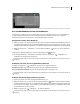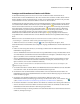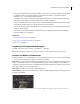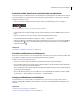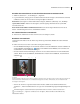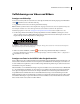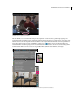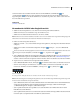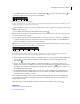Operation Manual
60VERWENDEN VON PHOTOSHOP ELEMENTS 7
Vollbildanzeige von Videos und Bildern
Anzeigen von Videoclips
Im Fotobrowser wird jeweils der erste Frame eines Videoclips als Miniatur für den Clip angezeigt. Das Filmstreifen-
Symbol steht im Fotobrowser für einen Videoclip.
1 Doppelklicken Sie im Fotobrowser auf den gewünschten Videoclip.
Hinweis: Damit QuickTime-Filme in Photoshop Elements angezeigt werden können, muss der QuickTime-Player auf
dem Computer installiert sein. Wenn das Programm noch nicht installiert ist, laden Sie das QuickTime-
Installationsprogramm von der Seite www.apple.com/de/quicktime/download/ herunter und führen Sie es aus.
2 Der Photoshop Elements Media Player wird angezeigt. Klicken Sie auf die Schaltfläche „Wiedergabe“, um das
Video zu starten. Wenn Sie es Bild für Bild anzeigen lassen möchten, ziehen Sie den Schieberegler „Position“. Bei
langen Videoclips werden einige Frames u. U. übersprungen.
Photoshop Elements Media Player
A. Schaltflächen „Anfang“ und „Ende“ B. Aufzeichnen C. Wiedergabe D. Stopp E. Verstrichene Zeit F. Zur manuellen Wiedergabe des
Videoclips Positionsregler ziehen G. Lautstärkeregelung
3 Klicken Sie auf die Schaltfläche „Schließen“ , um den Photoshop Elements Media Player zu schließen.
Sie können Standbilder aus den Frames eines Videoclips anfertigen, indem Sie im Editor „Datei“ > „Importieren“ >
„Standbild aus Video“ wählen.
Anzeigen von Fotos in der Vollbild- oder Vergleichsansicht
In der Vollbild- und in der Vergleichsansicht können Sie Ihre Bilder ohne die Ablenkung durch andere Elemente, z. B.
Fenster, Menüs und Paletten, ansehen. Die Steuerungsleiste, die Schaltflächen für die Wiedergabe, das Drehen und
Zoomen enthält, wird ausgeblendet, wenn Sie die Maus einige Sekunden lang nicht bewegen. (Um die Leiste wieder
einzublenden, bewegen Sie die Maus.)
Mit dem Befehl „Fotos in Vollbildansicht anzeigen“ zeigen Sie eine Reihe von Fotos als Diashow in der Vollbildansicht
an – eine unterhaltsame und effiziente Art, einen Satz Fotos zu betrachten. Die Diashow lässt sich auf verschiedene
Weise anpassen. Beispielsweise können Sie beim Anzeigen der Bilder eine Audiodatei abspielen, Miniaturen der
ausgewählten Dateien als Filmstreifen auf der rechten Bildschirmseite anzeigen oder Überblendungen zwischen
Bildern hinzufügen. Wenn Sie entschieden haben, welche Fotos in die Diashow aufgenommen werden sollen, und die
erforderlichen Änderungen vorgenommen haben, können Sie die Bilder aus dieser Ansicht direkt an den Diashow-
Editor senden, indem Sie auf „Diashow erstellen“ klicken.
F
G
AB C DA E